Πώς μπορώ να εισάγω εγγραφές από ένα υπολογιστικό φύλλο στο βιβλίο διευθύνσεών μου;
Επισκόπηση
Αυτός ο οδηγός σας δείχνει πώς να γεμίσετε το βιβλίο διευθύνσεων Remote Utilities με εγγραφές από ένα αρχείο υπολογιστικού φύλλου.
Δημιουργήστε ένα πρότυπο αρχείο βιβλίου διευθύνσεων
Πρέπει να δημιουργήσετε έναν δείγμα κωδικού XML για να ξεκινήσετε. Ο ευκολότερος τρόπος να το κάνετε αυτό είναι να δημιουργήσετε ένα νέο βιβλίο διευθύνσεων με δείγμα εγγραφών:
- Στον Viewer πηγαίνετε στην καρτέλα Διαχείριση και κάντε κλικ στο Διαχειριστής Βιβλίου Διευθύνσεων:
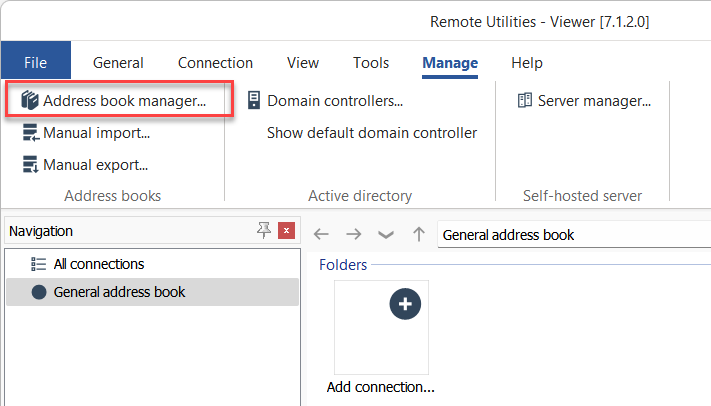
- Κάντε κλικ στο Προσθήκη:
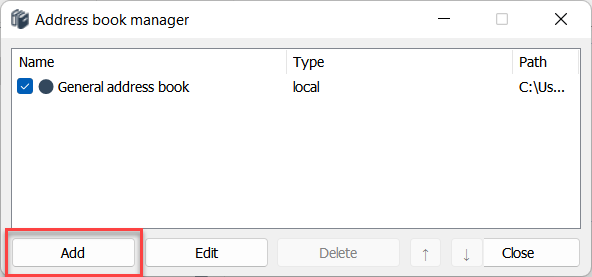
- Επιλέξτε Τοπικό και κάντε κλικ στο Επόμενο:
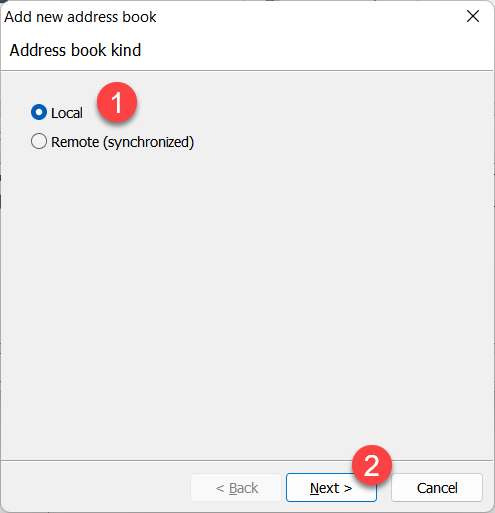
- Επιλέξτε Δημιουργία νέου αρχείου βιβλίου διευθύνσεων και κάντε κλικ στο Τέλος:
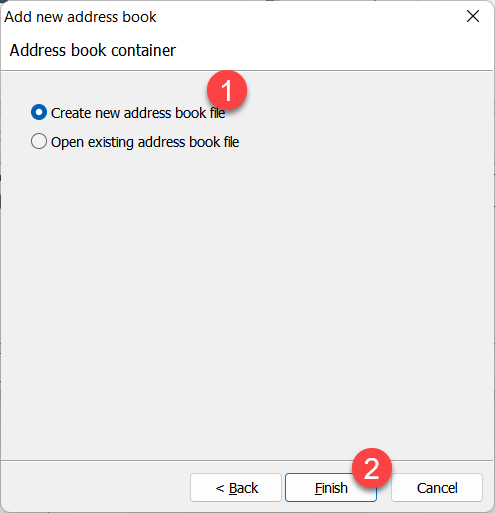
- Επιλέξτε ένα φάκελο προορισμού, ονομάστε το αρχείο και κάντε κλικ στο Αποθήκευση:
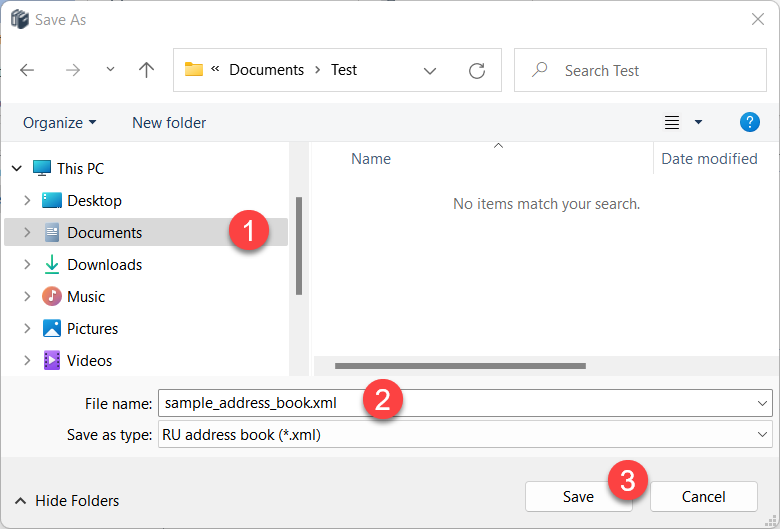
- Κλείστε τον διαχειριστή βιβλίου διευθύνσεων.
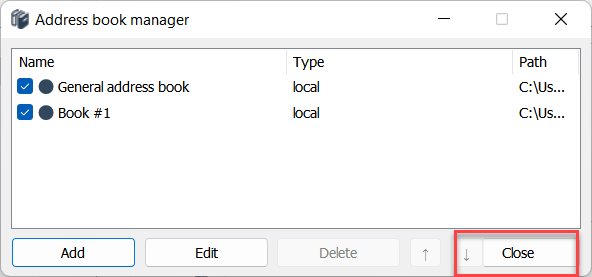
- Το νέο σας βιβλίο διευθύνσεων θα φορτωθεί στα κύρια παράθυρα του Viewer.
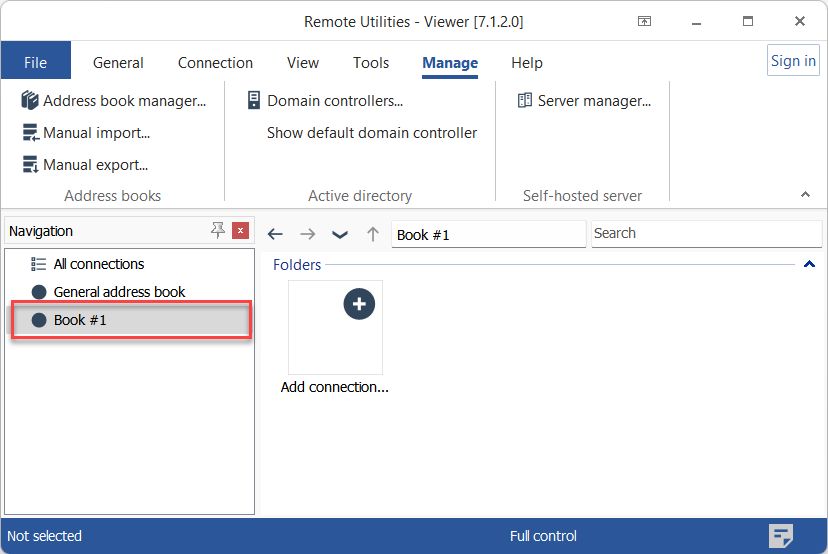
- Δημιουργήστε δύο φακέλους στο νέο βιβλίο διευθύνσεων και δύο συνδέσεις σε έναν από τους φακέλους. Αυτές είναι δείγματα εγγραφών οπότε μπορείτε να χρησιμοποιήσετε οποιαδήποτε ονόματα θέλετε. Το αποτέλεσμα μπορεί να μοιάζει έτσι:
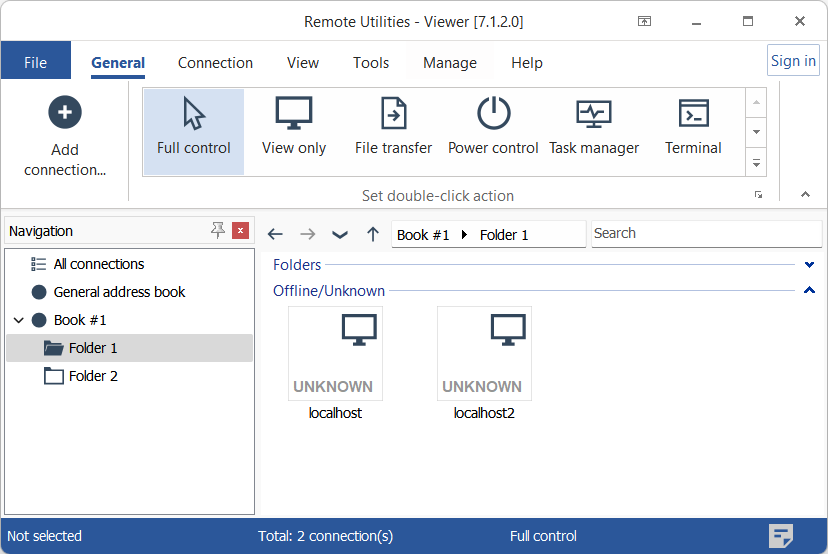
- Αποσυνδεθείτε εντελώς από τον Viewer (Αρχείο→Έξοδος) και προχωρήστε στην επόμενη ενότητα παρακάτω.
Ανοίξτε το αρχείο σε επεξεργαστή XML
Χρησιμοποιήστε οποιονδήποτε επεξεργαστή XML για να ανοίξετε το δείγμα αρχείο βιβλίου διευθύνσεων που μόλις δημιουργήσατε. Θα πρέπει να δείτε το εξής:
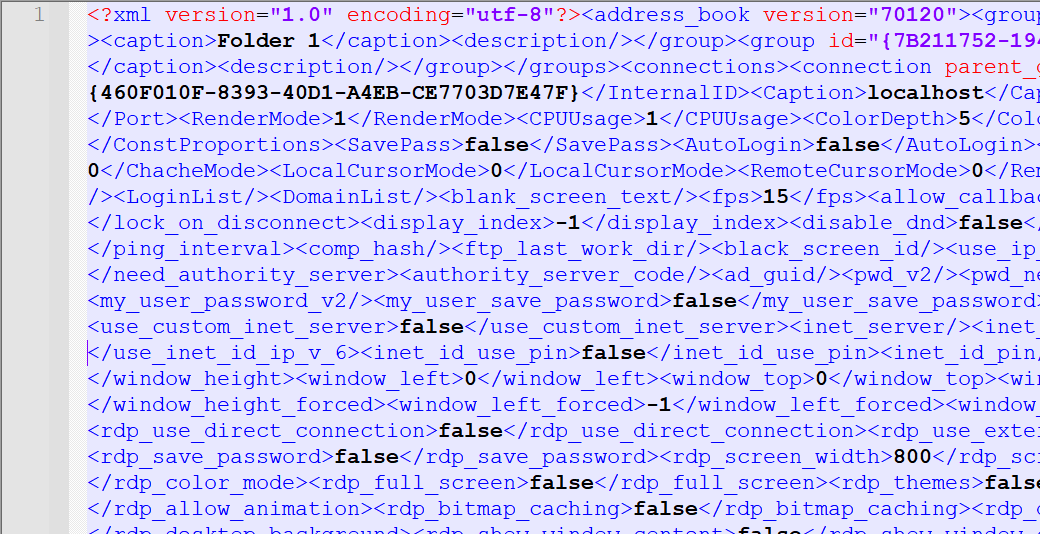
Χρησιμοποιήστε τον δωρεάν μορφοποιητή κώδικα XML για να μορφοποιήσετε τον κώδικα για καλύτερη αναγνωσιμότητα:
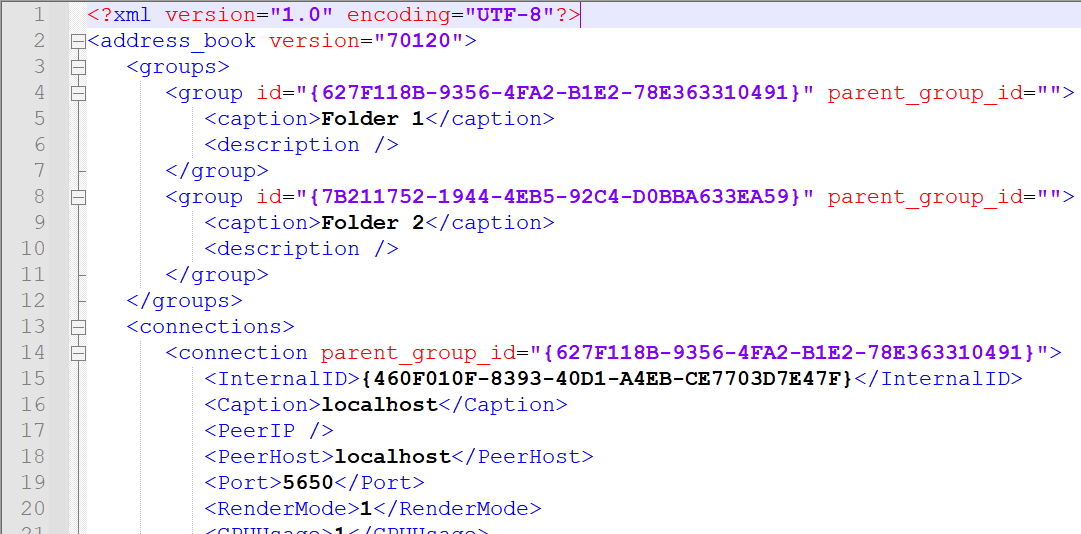
Ετικέτες και χαρακτηριστικά εξηγήθηκαν
Η <groups> ετικέτα περιλαμβάνει φακέλους βιβλίου διευθύνσεων. Κάθε φάκελος επισημαίνεται με την <group> ετικέτα με δύο χαρακτηριστικά—id και parent_group_id. Το id χαρακτηριστικό χρησιμοποιείται ως μοναδικός αναγνωριστικός αριθμός για κάθε φάκελο. Το parent_group_id χαρακτηριστικό χρησιμοποιείται μόνο για υποφακέλους και δείχνει το id του γονικού φακέλου για αυτόν τον συγκεκριμένο υποφάκελο.
Η <connections> ετικέτα περιλαμβάνει συνδέσεις που αντιπροσωπεύουν απομακρυσμένους υπολογιστές. Κάθε σύνδεση επισημαίνεται με την <connection> ετικέτα. Η <connection> ετικέτα έχει το parent_group_id χαρακτηριστικό που αναφέρεται στον μοναδικό ID του φακέλου όπου αυτή η σύνδεση βρίσκεται.
Επιπλέον, κάθε <connection> ετικέτα περιλαμβάνει ετικέτες που περιέχουν τις ιδιότητες αυτής της σύνδεσης:
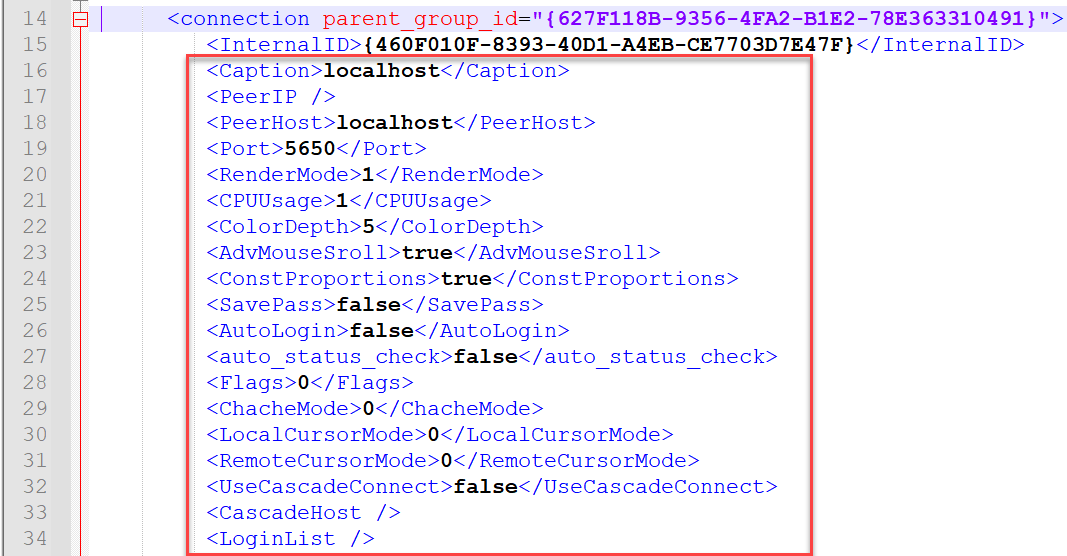
Μπορείτε να κλείσετε το αρχείο για τώρα και να προχωρήσετε στο επόμενο βήμα.
Προσθέστε το XML map στο Excel
- Ανοίξτε το Microsoft Excel, κάντε δεξί κλικ στη γραμμή εργαλείων και επιλέξτε Προσαρμογή της γραμμής εργαλείων:
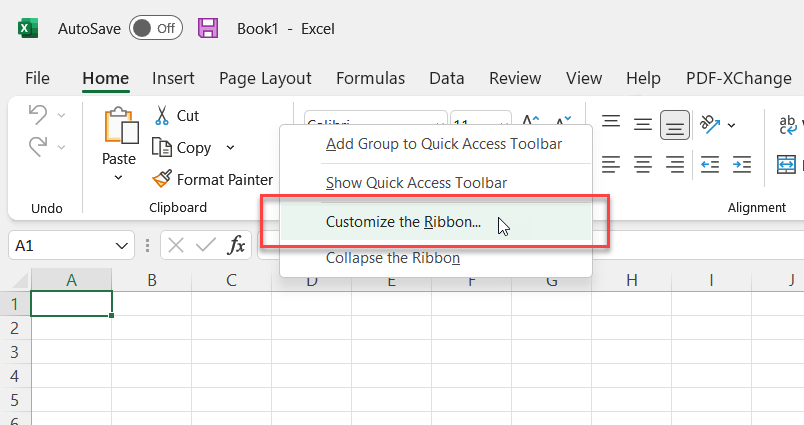
- Ενεργοποιήστε την καρτέλα Προγραμματιστής και κάντε κλικ στο OK:
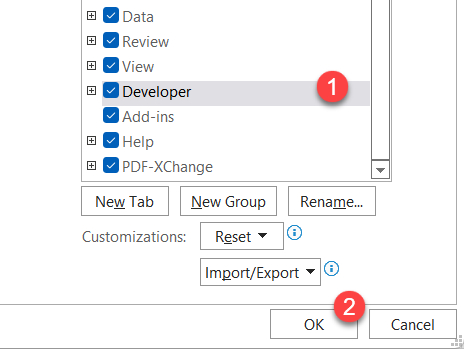
- Πηγαίνετε στην καρτέλα Προγραμματιστής και κάντε κλικ στο Πηγή:
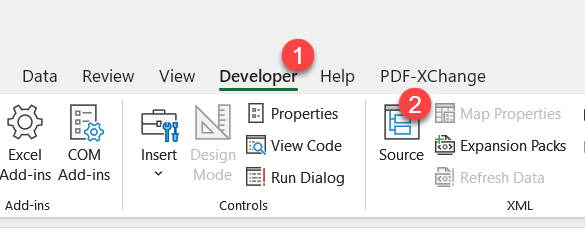
- Στο παράθυρο XML κάντε κλικ στο XML maps...:
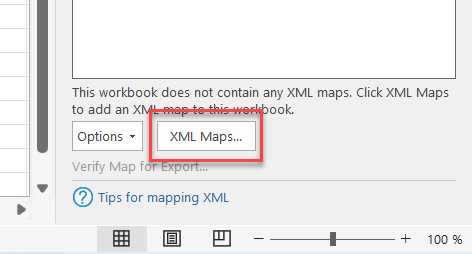
- Κάντε κλικ στο Προσθήκη:

- Ανοίξτε το δείγμα αρχείο XML του βιβλίου διευθύνσεων σας:
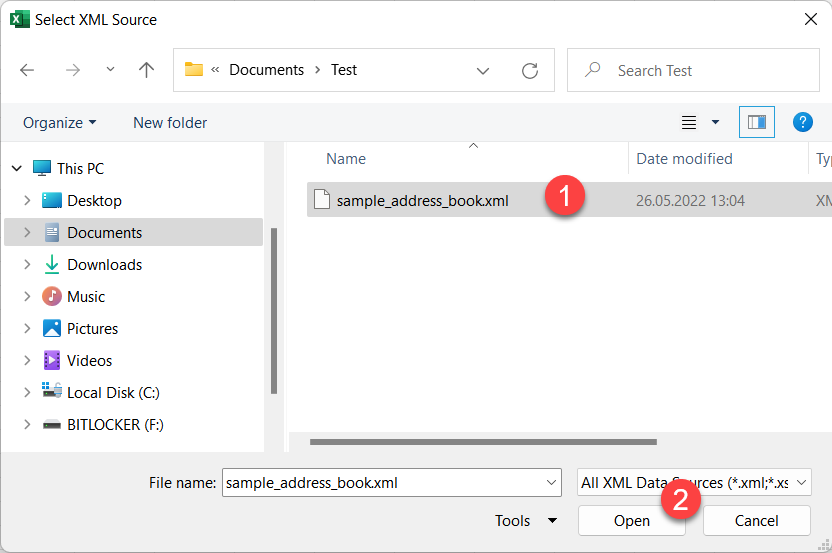
- Κάντε κλικ στο OK στο προειδοποιητικό μήνυμα του XML schema:
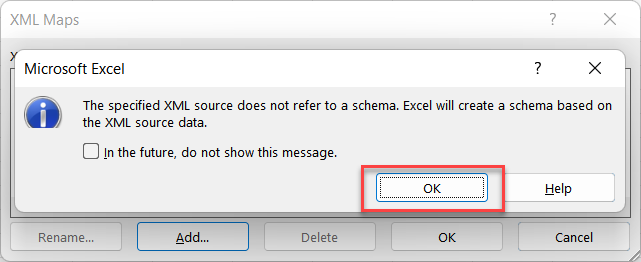
- Κάντε κλικ στο OK στο παράθυρο XML maps:

- Θα δείτε το χάρτη σας να προστίθεται στο παράθυρο πηγής XML:
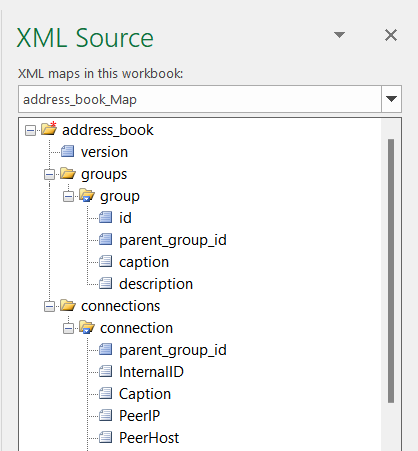
- Δημιουργήστε δύο κενές σελίδες στο Excel και ονομάστε τις Φάκελοι και Συνδέσεις:
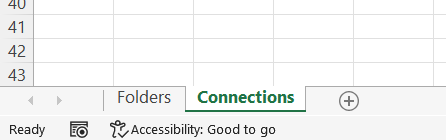
- Εναλλάξτε στη σελίδα Φάκελοι, επιλέξτε το στοιχείο
groupsστο παράθυρο XML Source και σύρετέ το στο κελί A1 σε αυτή τη σελίδα.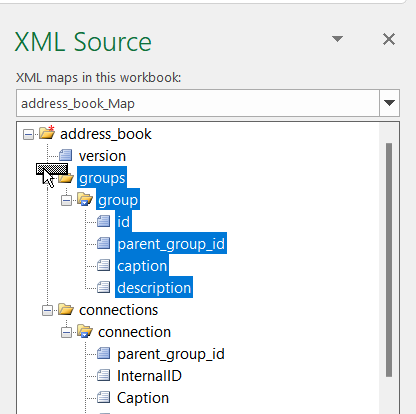
- Το αποτέλεσμα θα πρέπει να είναι το εξής:
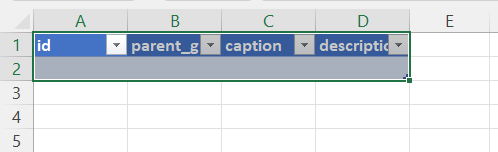
- Ομοίως, εναλλάξτε στη σελίδα Συνδέσεις, επιλέξτε το στοιχείο
connectionsστο παράθυρο XML Source και σύρετέ το στο κελί A1 σε αυτή τη σελίδα.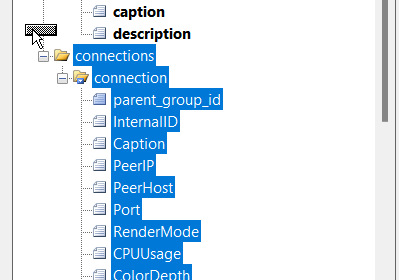
- Το αποτέλεσμα θα πρέπει να είναι το εξής:

- Στην καρτέλα Developer κάντε κλικ στο Refresh data:
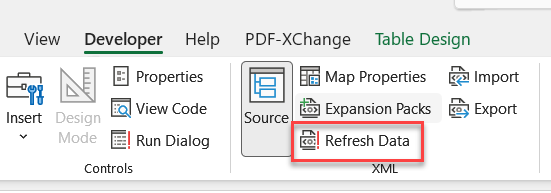
- Οι σελίδες θα γεμίσουν με τα δεδομένα φακέλων και συνδέσεων από το δείγμα βιβλίου διευθύνσεων σας:
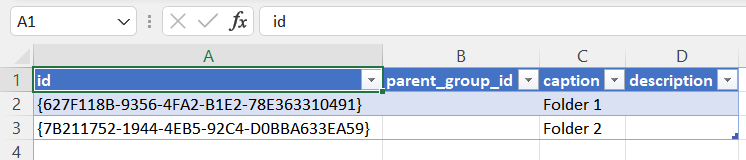
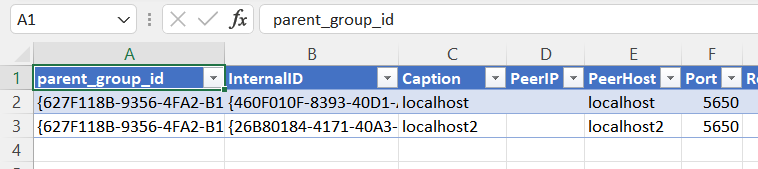
Προσθήκη εγγραφών στο υπολογιστικό φύλλο
Τώρα μπορείτε να γεμίσετε το υπολογιστικό φύλλο με τα δικά σας δεδομένα.
- Εναλλάξτε στη σελίδα Φάκελοι και γεμίστε τον πίνακα με μοναδικές ταυτοτήτες και ονόματα φακέλων (λεζάντες). Μπορείτε να χρησιμοποιήσετε οποιαδήποτε αλφαριθμητική συμβολοσειρά ως την ταυτότητα του φακέλου. Η μόνη απαίτηση είναι να είναι μοναδική:
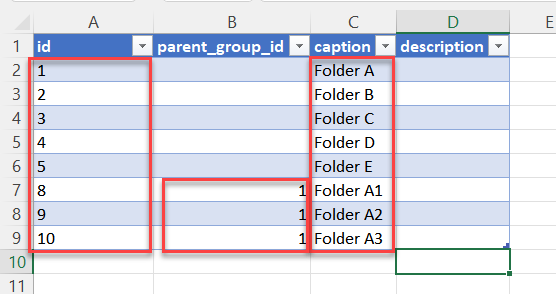
Σημειώστε πώς η ταυτότητα της γονικής ομάδας καθορίζεται για τους φακέλους A1, A2 και A3. Αυτοί είναι υποφάκελοι του φακέλου A, της μοναδικής ταυτότητας του οποίου είναι "1". Ορισμός της
parent_group_idείναι ο τρόπος με τον οποίο ορίζετε τη ιεραρχία φακέλων στο βιβλίο διευθύνσεων σας. - Εναλλάξτε στη σελίδα Συνδέσεις, επιλέξτε μια δείγμα γραμμή και αντιγράψτε την:
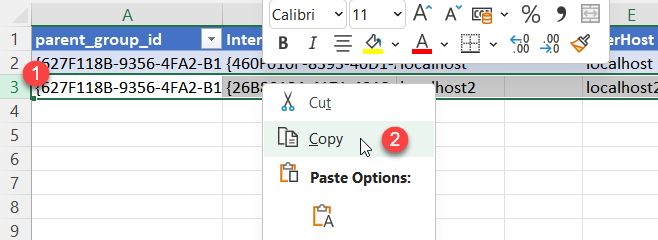
- Επιλέξτε τόσες πολλές κενές γραμμές παρακάτω όσες είναι οι συνδέσεις που θέλετε να προσθέσετε στο βιβλίο διευθύνσεων:
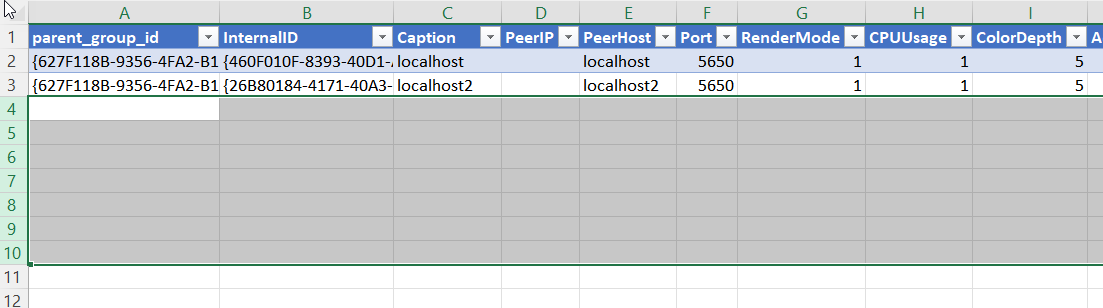
- Κάντε δεξί κλικ στην επιλογή και επιλέξτε Εισαγωγή αντιγραμμένων κελιών:
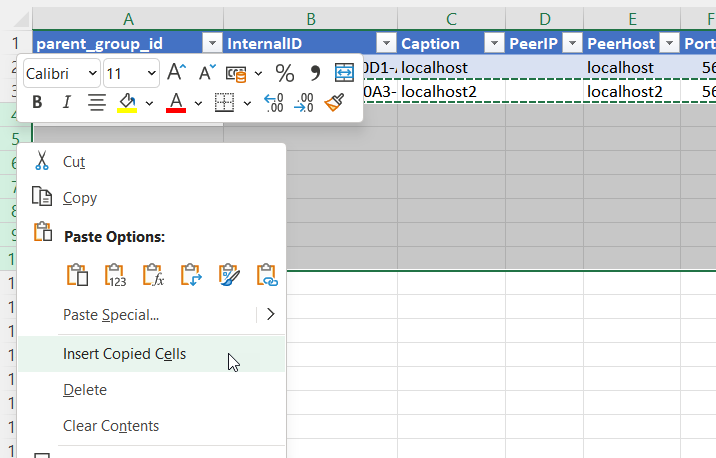
- Το αποτέλεσμα θα πρέπει να είναι το εξής:
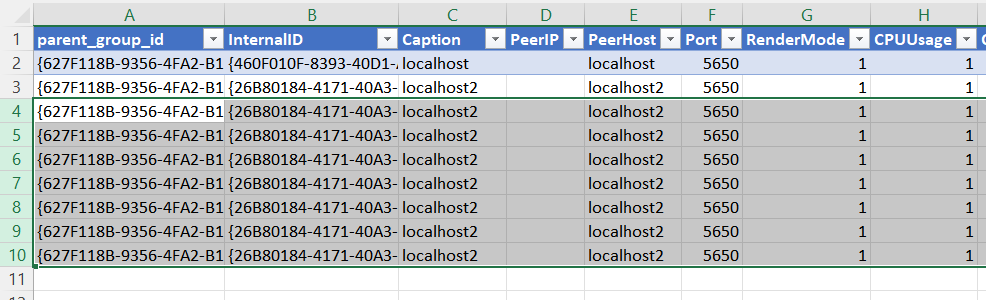
Γιατί πρέπει να αντιγράψω τα δείγματα δεδομένων;
Κάθε στοιχείο σύνδεσης έχει περίπου 90 διαφορετικές ιδιότητες (που εκπροσωπούνται από στήλες στον πίνακα). Για να αποφευχθεί η χειροκίνητη συμπλήρωση των τιμών, πρέπει πρώτα να αντιγράψετε τις προεπιλεγμένες τιμές σε όλες τις εγγραφές σας. Θα μπορείτε να επεξεργαστείτε τις ιδιότητες αργότερα στην εφαρμογή Viewer, τόσο μεμονωμένα όσο και ομαδικά. Προς το παρόν, απλώς χρησιμοποιήστε τις προεπιλεγμένες τιμές.
- Βεβαιωθείτε ότι έχετε επιλέξει ολόκληρο τον πίνακα σύροντας έναν μικροσκοπικό μαύρο επιλογέα στην κάτω δεξιά γωνία. Μόνο οι εγγραφές που περιλαμβάνονται στον πίνακα θα εξαχθούν:
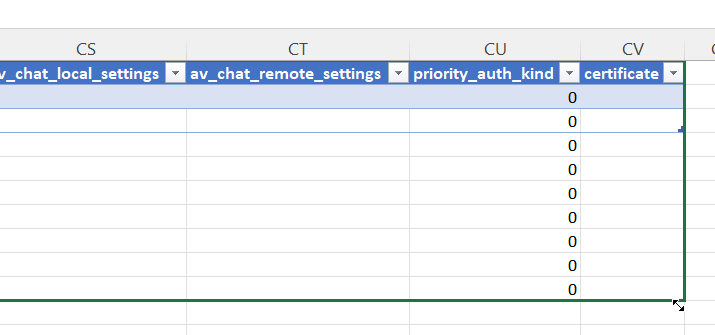
- Καθαρίστε τα περιεχόμενα των πρώτων πέντε στηλών στον πίνακα:
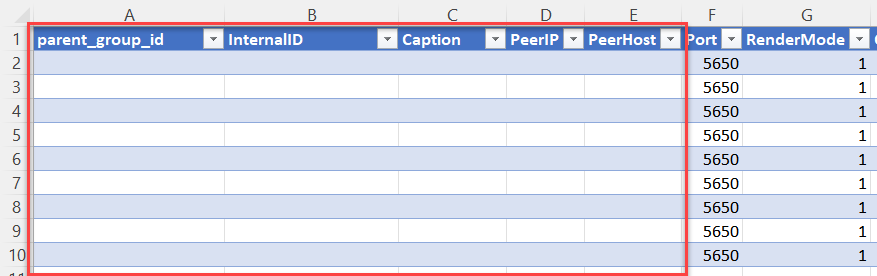
- Γεμίστε τις στήλες με τα δεδομένα σας για τις συνδέσεις:
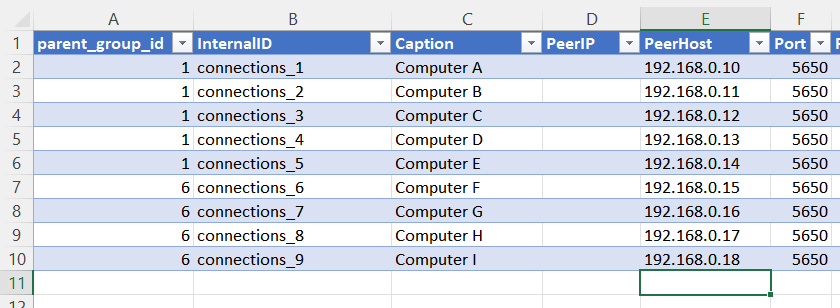
Σημειώστε πώς η
parent_group_idδείχνει στην ταυτότητα του φακέλου όπου θα τοποθετηθεί η σύνδεση. Σε αυτό το παράδειγμα βάζουμε τις πρώτες πέντε συνδέσεις στο Φάκελο A και τις άλλες τέσσερις συνδέσεις στο φάκελο A1 (ένα υποφάκελο του φακέλου A).
Εξαγωγή βιβλίου διευθύνσεων
Τώρα ας εξάγουμε τα δεδομένα σας σε μορφή XML για να χρησιμοποιηθούν ως βιβλίο διευθύνσεων Remote Utilities.
- Στην καρτέλα Developer κάντε κλικ στο Export:
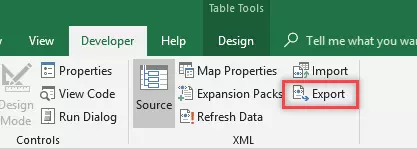
- Επιλέξτε έναν προορισμό για το αρχείο βιβλίου διευθύνσεών σας και κάντε κλικ στο Save:
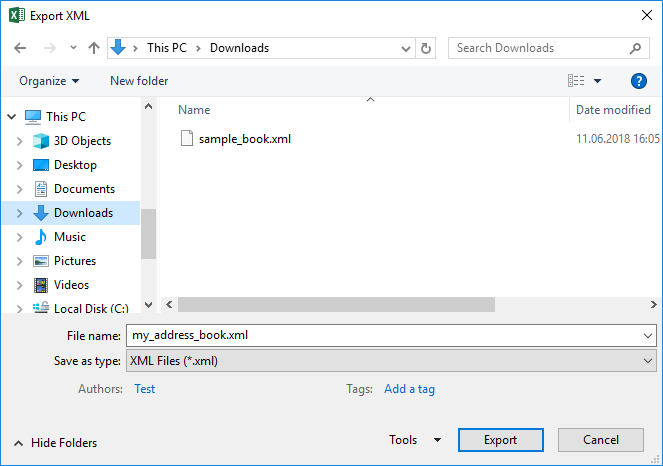
- Ανοίξτε το
my_address_book.xmlαρχείο στον επεξεργαστή XML σας και αντικαταστήστε τις πρώτες δύο σειρές με τις αντίστοιχες σειρές από το αρχείοsample_book.xml. Αποθηκεύστε και κλείστε το αρχείο βιβλίου διευθύνσεων σας.
- Στο Viewer επιλέξτε την καρτέλα Manage και κάντε κλικ στο Διαχειριστής βιβλίου διευθύνσεων:
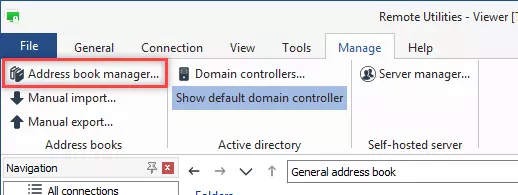
- Στον διαχειριστή βιβλίου διευθύνσεων κάντε κλικ στο Προσθήκη:
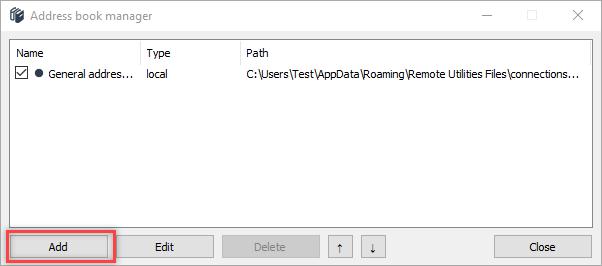
- Επιλέξτε Τοπικό και κάντε κλικ στο Επόμενο:
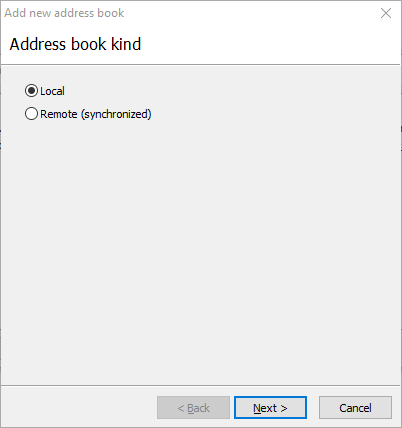
- Επιλέξτε Ανοίξτε το υπάρχον αρχεία βιβλίου διευθύνσεων και κάντε κλικ στο Τέλος:
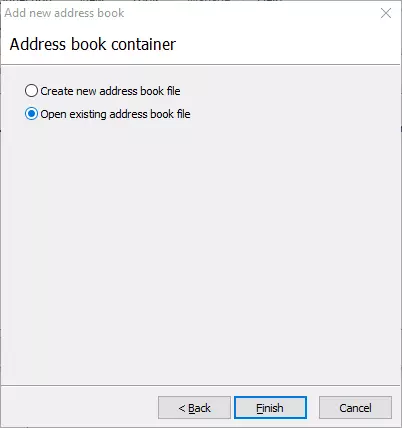
- Πλοηγηθείτε στο αποθηκευμένο αρχείο XML και κάντε κλικ στο Άνοιγμα. Στη συνέχεια κλείστε τον Διαχειριστή Βιβλίου Διευθύνσεων.
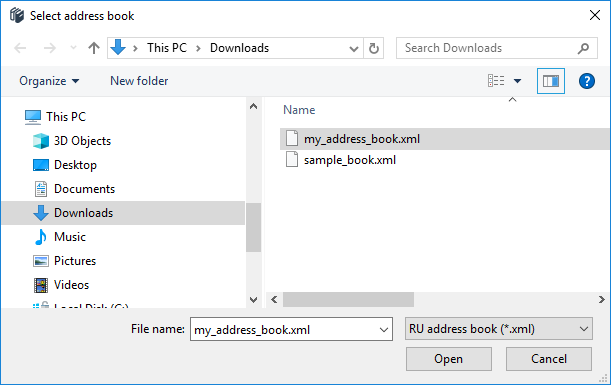
- Μπορείτε να δείτε ότι το βιβλίο διευθύνσεων σας έχει φορτωθεί στο Viewer. Ο Φάκελος A περιέχει 5 συνδέσεις:
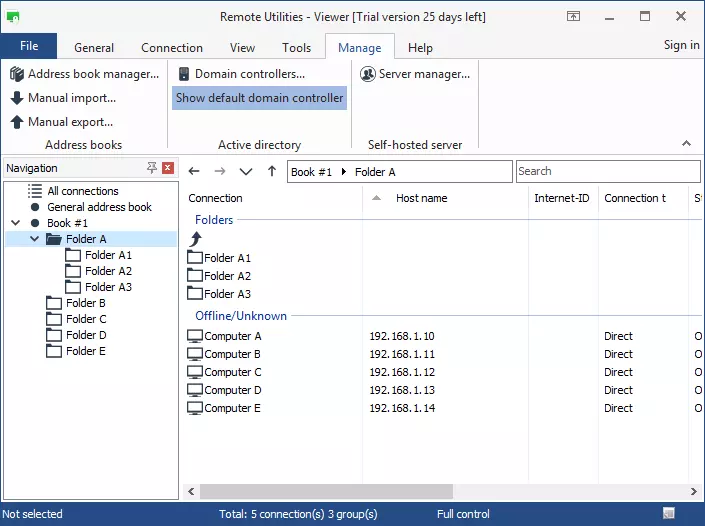
- Ο Φάκελος A1 περιέχει 4 συνδέσεις:
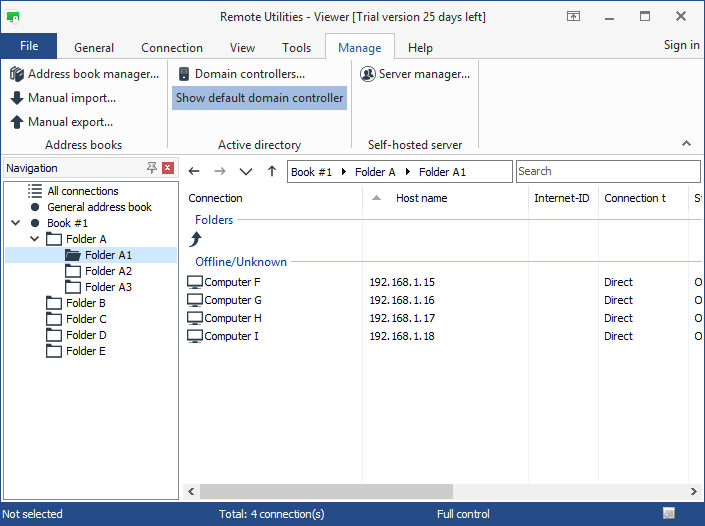
Συμπέρασμα
Χρησιμοποιήστε τη διαδικασία που περιγράφεται παραπάνω για να προσθέσετε όσες περισσότερες εγγραφές — φακέλους και συνδέσεις — θέλετε στο βιβλίο διευθύνσεων σας. Μπορείτε να δημιουργήσετε ιεραρχία και να βάζετε εγγραφές σε φακέλους αναφερόμενοι σε αυτές χρησιμοποιώντας το χαρακτηριστικό parent_group_id.